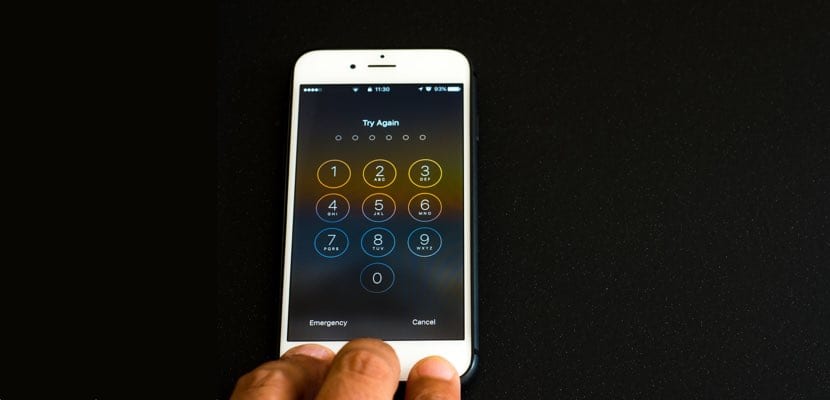
Ilang taon na ang nakalilipas mula nang magpasya ang Apple na magdagdag ng karagdagang seguridad sa sistema ng pag-unlock ng iPhone. Y nagpunta sa pagkakaroon ng isang unlocking PIN na binubuo ng isang 4-digit na code hanggang sa pagkakaroon ng isang 6-digit na code. Siyempre, kasalukuyang hakbang na ito ay karaniwang nilalaktawan gamit ang mga teknolohiya tulad ng Touch ID na naroroon sa lahat ng mga modelo ng kumpanya maliban sa iPhone X na gumagamit ng Face ID.
Ngayon, may mga oras kung para sa anumang kadahilanan, ang Touch ID o Face ID - ang huli sa isang mas mababang degree - ay madalas na nabigo. Nasa instant na iyon ang pag-unlock ng PIN ay muling lumitaw at medyo hindi maginhawa na pindutin ang 6 digit na code. Nais mo bang magkaroon muli ng 4-digit na code ng nakaraang panahon? Kaya, sundin ang mga tagubilin at ipapaliwanag namin ito sa iyo. Simple lang.
Bago magsimula, mula sa Actualidad iPhone Hindi namin inirerekomendang gawin ang hakbang na ito.; mas maraming mga kinakailangang digit, mas ligtas ang nilalaman ng iyong iPhone. Bilang karagdagan, ito ay sa mga bihirang pagkakataon na ang mga sistema ng pag-unlock ay karaniwang nabibigo o nagbibigay ng isang error. Kaya't maaaring hindi kinakailangan ang pagbabagong ito. Kung nais mo pa ring magpatuloy sa proseso, ito ang dapat mong gawin:
- Pumunta sa «Mga Setting» sa iyong iPhone o iPad
- Hanapin ang menu na tumutukoy sa "TouchID / Face ID at code"
- Te hilingin ang iyong kasalukuyang 6-digit na code upang ipasok ang pagsasaayos mula sa seksyon
- Hanapin ang opsyong «Baguhin ang code»
- Humihiling ulit sa iyo para sa iyong kasalukuyang 6-digit na code —mga proteksyon sa seguridad—
- Matapos ipasok ang luma, humihiling ito para sa bago - muli na may 6 na digit. Ang hakbang na ito ay dapat na laktawan at dapat kang mag-click sa «Mga pagpipilian sa code» na nasa numerong keypad
- Ito ay magiging sa menu na ito kung saan maaari mong piliin ang pagpipilian «4-digit na numerong code»
- Ipasok ang bagong PIN at ihahanda mo ito
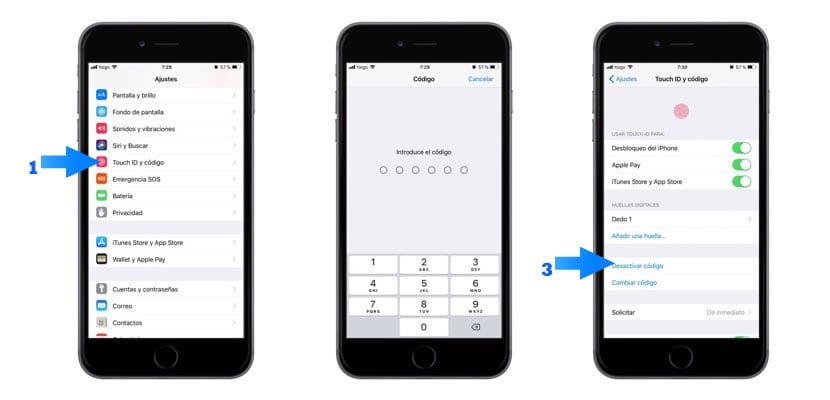
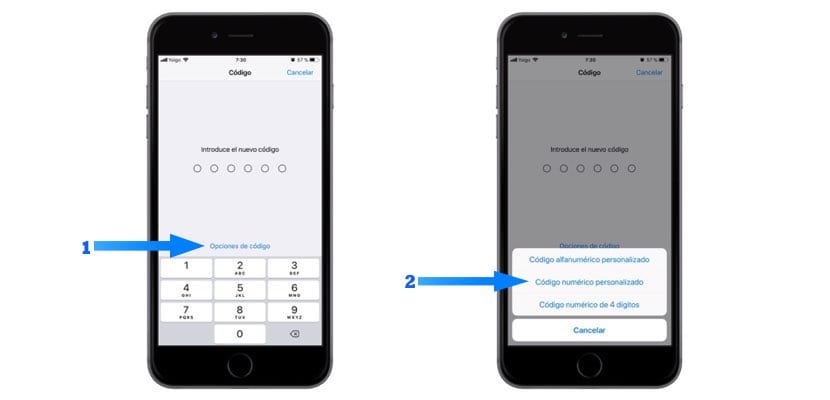

Napaka-interesante, naisip ko na walang posibilidad na bumalik sa 4 na mga digit, ngunit hindi ko ginagamit ang mga ito sa Touch ID.
Ang totoo, na ang 6-digit na PIN ay nagdagdag ng kaunting seguridad sa iPhone ... na gumawa ka ng isang artikulo upang bumalik sa 4-digit na isa, ang katotohanan na nag-iiwan ng maraming nais na tungkol sa kalidad ng iyong impormasyon, ay tulad ng pagnanais na ipaliwanag sa isang tao kung paano gumamit ng isang hindi gaanong ligtas na password sa iyong email
Bravo, parang nakakatawa talaga sa akin